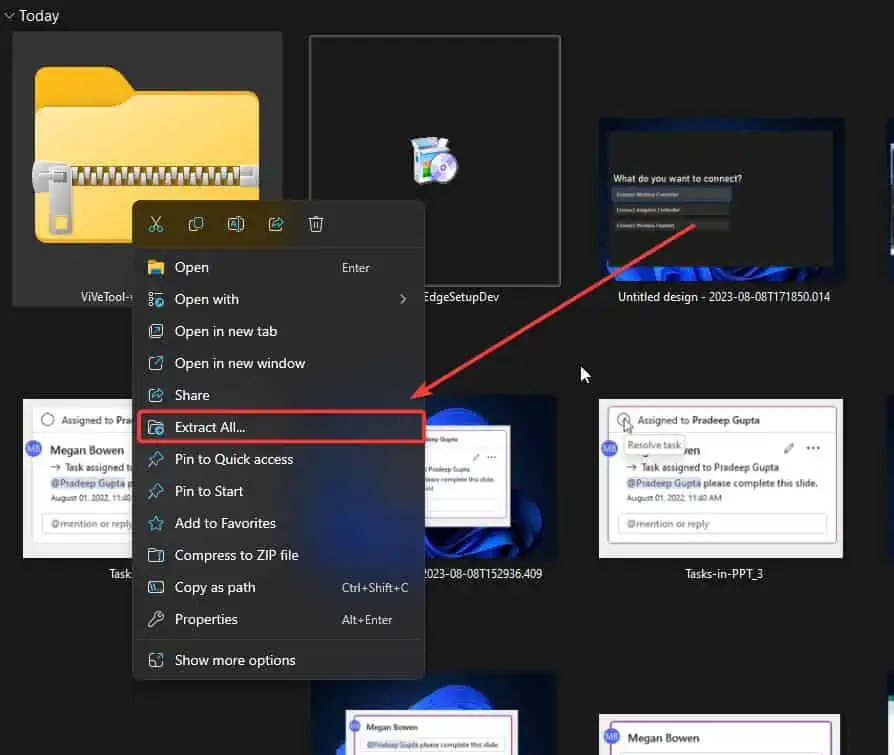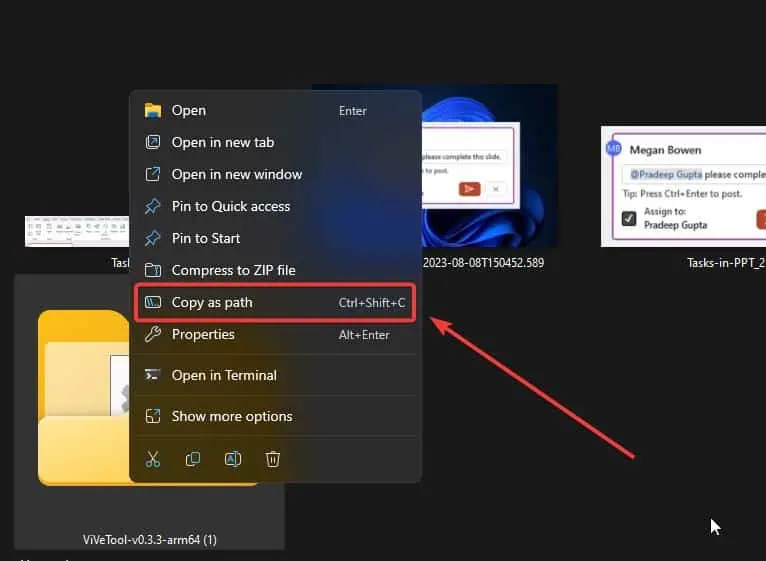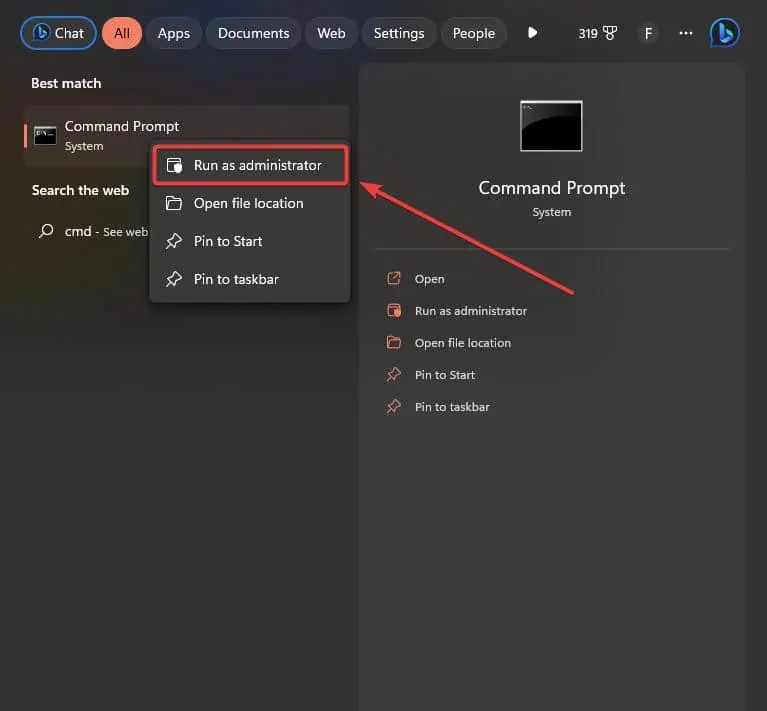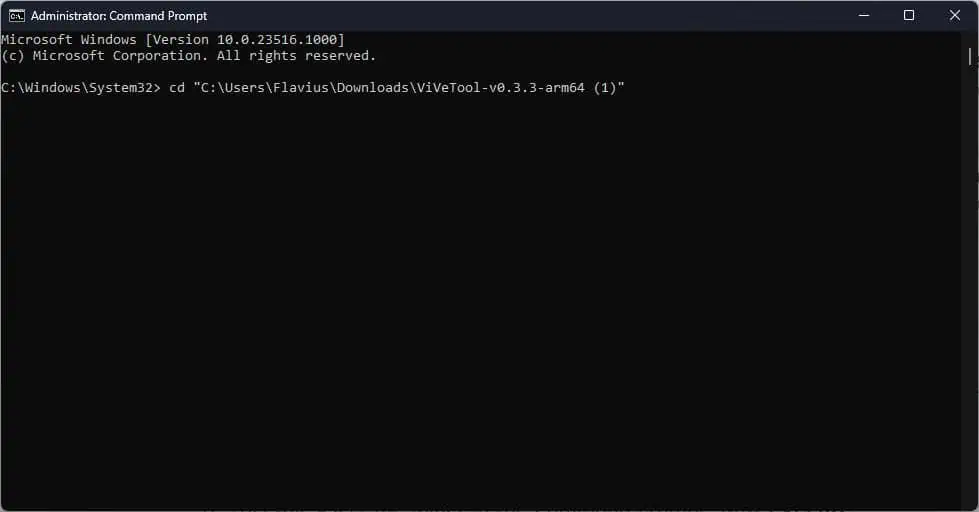Cách bật Windows Copilot qua ViveTool
2 phút đọc
Cập nhật vào
Đọc trang tiết lộ của chúng tôi để tìm hiểu cách bạn có thể giúp MSPoweruser duy trì nhóm biên tập Tìm hiểu thêm
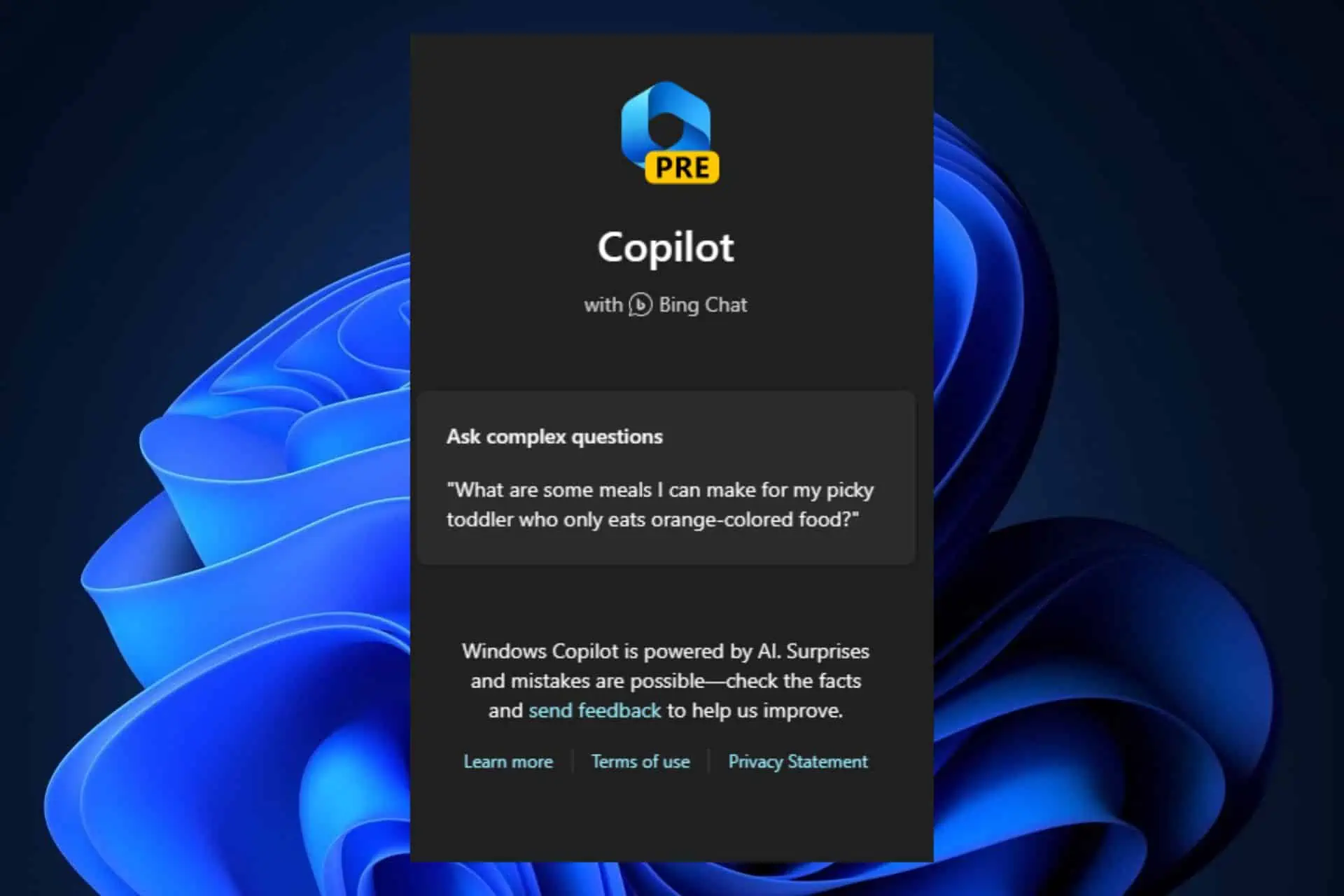
Làm cách nào để kích hoạt Windows Copilot? Chà, bạn có thể làm điều đó rất dễ dàng, thông qua một công cụ đặc biệt có tên là ViveTool, nhưng trước tiên, bạn cần xem xét một số yêu cầu.
Mọi người đều biết về Phi công phụ Windows 11. Công cụ AI sẽ được báo cáo thay đổi cách bạn sử dụng Windows 11, đã có trong Chương trình Người dùng nội bộ Windows. Để truy cập nó, bạn cần phải:
- Đăng ký Chương trình Người dùng nội bộ Windows, đặc biệt là Kênh Dev.
- Thiết bị của bạn cần có Windows 11 Build 23493 trở lên để kích hoạt Copilot.
- Đảm bảo rằng bạn đã cài đặt Microsoft Edge phiên bản 115 trên thiết bị của mình.
- Và cuối cùng, bạn phải tải xuống và cài đặt ViveTool.
Nhưng giả sử bạn đã kiểm tra danh sách này ở trên. Làm thế nào để kích hoạt Windows Copilot sau đó? Vâng, làm theo hướng dẫn dưới đây.
Cách bật Windows Copilot qua ViveTool
- Giải nén ViveTool vào một thư mục.
- Bây giờ bạn nên nhấp chuột phải vào thư mục ViveTool và chọn Sao chép dưới dạng Đường dẫn.
- Chuyển đến thanh Tìm kiếm, nhập cmd và mở Dấu nhắc Lệnh với tư cách quản trị viên.
- Trong dấu nhắc lệnh, gõ đĩa CD, và dán đường dẫn bạn đã sao chép. Nó sẽ giống như thế này: cd “C:\Users\Flavius\Downloads\ViVeTool-v0.3.3-arm64 (1)”
- Bây giờ hãy thực hiện tất cả các lệnh sau như bạn thấy trong hình bên dưới:
- vivetool / enable / id: 44774629
- vivetool / enable / id: 44850061
- vivetool / enable / id: 44776738
- vivetool / enable / id: 42105254
- vivetool / enable / id: 41655236
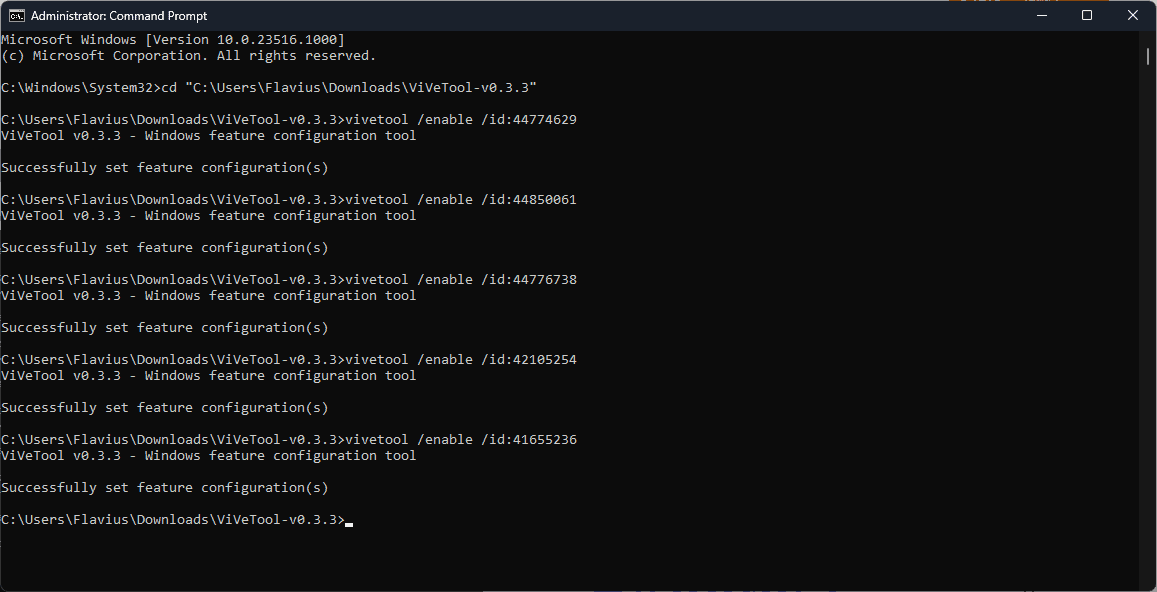
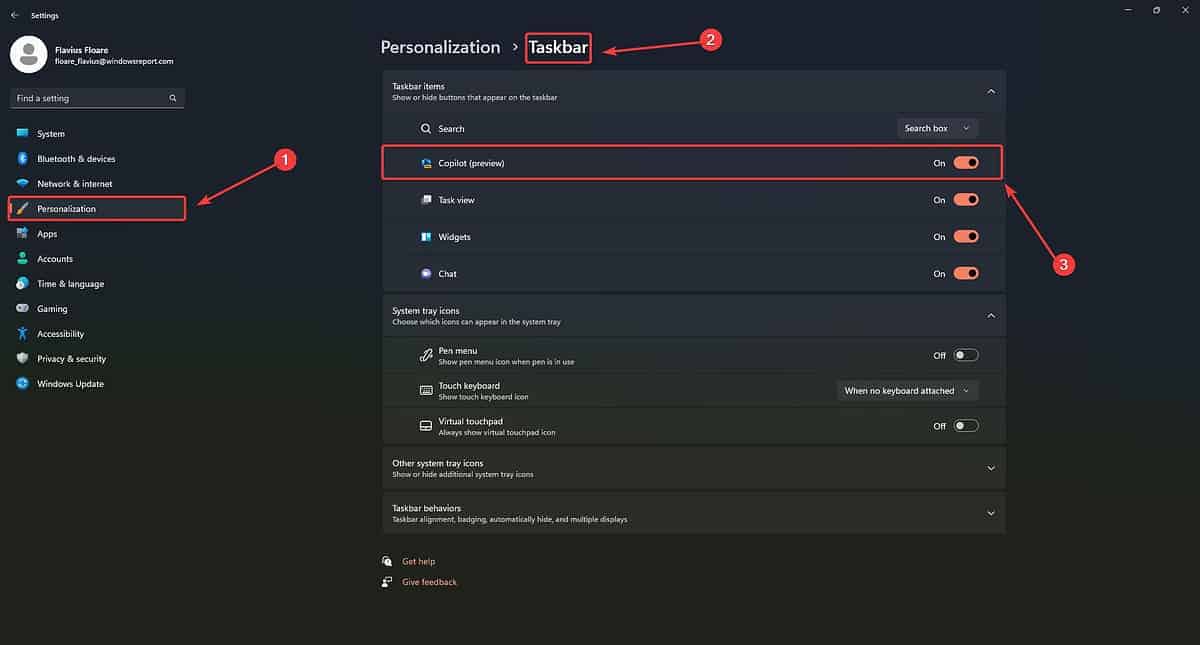
Bây giờ là lúc khởi động lại PC của bạn. Sau khi khởi động lại hệ thống của bạn, hãy đi tới Cài đặt > Cá nhân hóa > Thanh tác vụ > Bật Copilot.
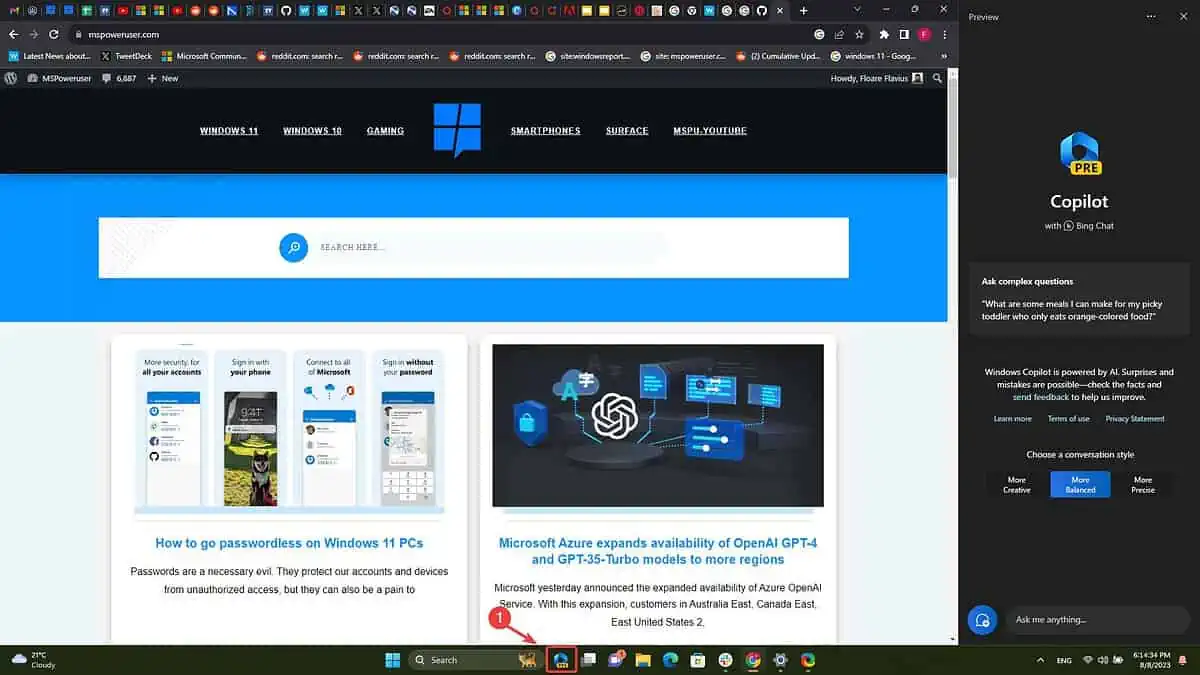
Và bạn sẽ có thể sử dụng Windows 11 Copilot ngay bây giờ. Nó sẽ xuất hiện ở bên phải màn hình của bạn và nó rất giống với Bing Chat.
Đây chính là nó. Đây là cách kích hoạt Windows Copilot thông qua ViveTool.
Bạn sẽ thử nó bây giờ chứ? Hay bạn sẽ đợi cho đến khi nó được phát hành chính thức trên Windows 11? Cho chúng tôi biết trong phần ý kiến dưới đây.